管理提词器滚动速度与埃尔加托流甲板和踏板
根据我的经验, 阅读提词器最具挑战性的一个方面一直是速度控制. 除非你把速度调得恰到好处, 你要么加快叙述速度,要么放慢叙述速度, 这两种调整都会给你的演讲增加压力,迫使你出现小故障,再次重来. 在我最近的 回顾一下埃尔加托提示器在美国,速度控制是个问题. 虽然你可以用鼠标滚轮控制速度,但我发现这个选项很笨拙,很难使用.
Fortunately, Elgato has two hardware options you can use to control scrolling speed; the 流甲板+ ($199.99) and 河甲板踏板 ($89.99). 埃尔加托好心地把两种选择都发给了我, 我将简要叙述一下我在这里的经历. 这两种设备都为许多不同的应用提供了多种功能, 与提示符操作只是一小部分,他们各自的曲目. 让我们从流甲板踏板开始.
河甲板踏板
河甲板踏板是一个有三个按钮的脚踏板,你可以用脚来驱动(Figure 1). 安装是直接的,并提示与单位发货的卡.

Figure 1. 河甲板踏板有三个踏板,你可以用脚来驱动.
一些软件命名法将有助于您的安装. 首先,下载并安装Stream Deck应用程序(elgato.com/download),这很简单. Then, 您必须下载并安装用于驱动提示器的Camera Hub软件的Stream Deck插件(图2). 这很简单,如果你不浪费时间寻找提示器插件,因为没有一个.

图2. 这个插件将两个流甲板硬件设备连接到相机集线器软件.
安装插件后,Camera Hub会出现在Stream Deck软件的右上方(图3),有许多软件功能,你可以分配给三个踏板. 如果在右侧面板中没有看到函数集合,则说明插件没有安装.

图3. 配置流甲板踏板来控制提示器速度.
该界面非常易于使用和配置. 如前所述,右侧的每个控件都是由Camera Hub软件控制的功能. 把这个功能分配给踏板, 您可以将其拖放到接口中相应的插槽上,并使用图3中所示的控件对其进行配置, 对于每个函数,哪个是不同的.
在图3中,我将Prompter Control拖到中间踏板以启动和停止滚动. 然后我将Prompter Scrolling控件拖动到左右踏板上,并配置左边的踏板以加速2%的滚动, 右踏板可以让它减速2%. 当我读我的叙述, 我可以点击左边来加快滚动速度,点击右边来放慢速度. 这个功能非常完美,尽管我花了几分钟才适应这种方法.
唯一美中不足的是,踩下踏板时,每个踏板都会发出轻微的咔哒声, 虽然Elgato提供了多个弹簧,我可以插入调整踏板的压力,也许还有噪音.
在开始任何产品安装之前,我都要上YouTube大学, 和最好的YouTube视频,我发现协助与提示器/流甲板踏板的安装和配置是 这一个. 注意,制作人使用了不同的配置来控制提示器的速度, 突出单位的灵活性.
流甲板+
你可以看到流甲板+ 图4,有八个键和四个旋钮. 这意味着16个键和8个旋钮,因为你可以滑动到一个新页面,并获得另一套完整的控制(参见LCD面板右侧的左擦命令)。.
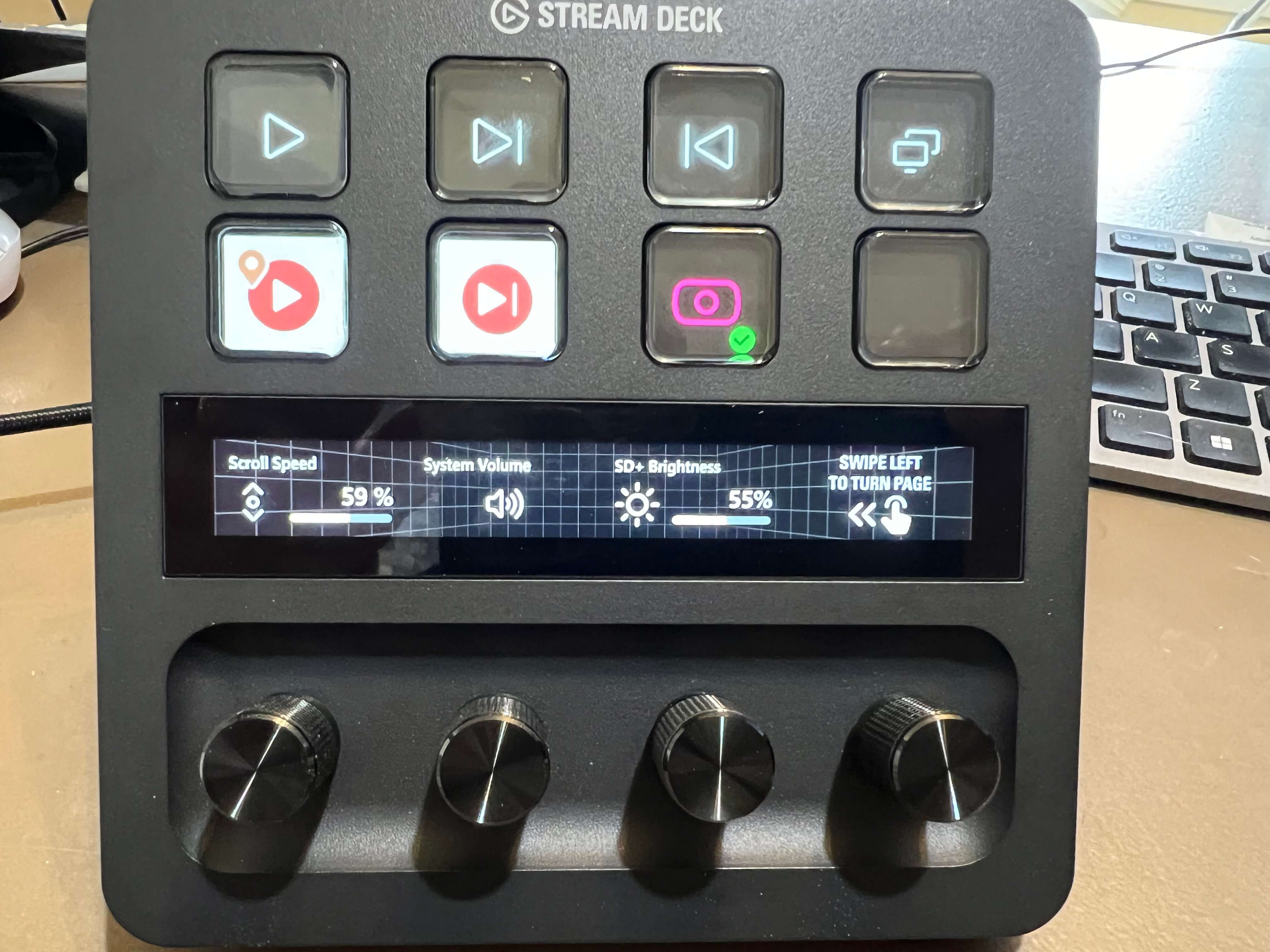
图4. 这是流甲板+
一旦你安装了Camera Hub插件, 您可以使用与流甲板踏板相同的过程将函数分配给流甲板+. 如果两个硬件设备都安装了, 您可以使用左上角的开关切换接口.
In Figure 5,我配置了最左边的滚动轮来控制Prompter的滚动速度. 这种方法同样有效,根本不需要时间来调整, 额外的好处是,调节旋钮被证明是无声的. 当然, 如果你用手说话, 用一只手来控制滚动速度可能会让人觉得受限.
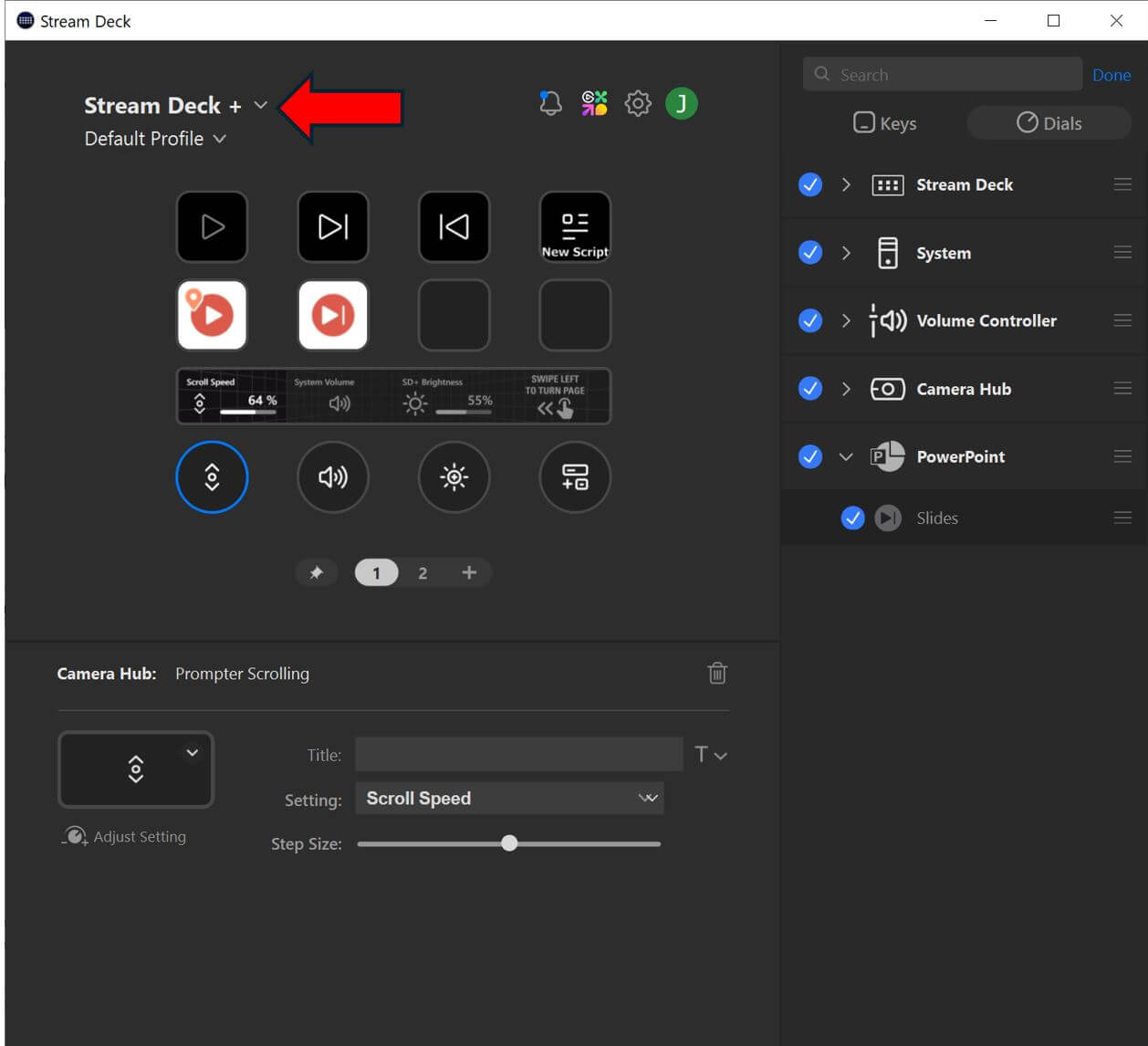
Figure 5. 为流甲板+分配功能,包括控制PowerPoint幻灯片放映.
控制幻灯片
我想评估流甲板+的另一个原因与PowerPoint操作有关. 来解释, 使用Camera Hub的不透明度控制, 您可以在“提示器”窗口中显示应用程序上的文本. 所以,从理论上讲,你可以一边看幻灯片一边读旁白(图6). 听起来不错, 但是一旦你显示文本, 相机集线器控制着屏幕,所以你不能点击幻灯片来推进它们. 再一次,流甲板+救援.

图6. 在PowerPoint幻灯片上显示文本
加载ppt流甲板插件后, 我能够配置图4和图5中左下角的两个键来开始和停止幻灯片放映,并单击演示文稿. 机械, 这是一种非常有效的方法,并且很有可能成为一种优化方法, 简短的演示与最小的屏幕活动. 我不确定自己能不能读完一段旁白,并点击浏览一篇精心编排的演讲, 但我比埃尔加托更有责任.
Overall, 无论是流甲板踏板或流甲板+可以提供滚动控制我发现必要的,使提示器一个完整的解决方案. 如果我必须选一个的话,我会选流牌+.
为了记录,最好的YouTube视频获得流甲板+与提示器运行是 这一个.
相关文章
售价279美元的Elgato提词员是一款独特的产品,在其同名角色中表现良好,但提供的一系列功能远远超出了脚本阅读. 如果你经常参加视频会议,你会发现Prompter非常有用, 如果您创建屏幕截图或录制产品演示, 即使你制作网络研讨会.
2024年8月13日